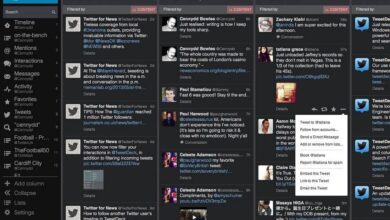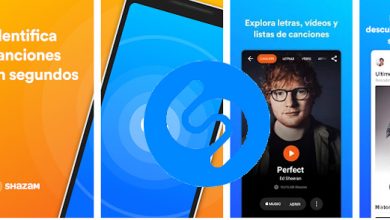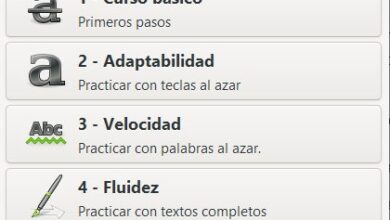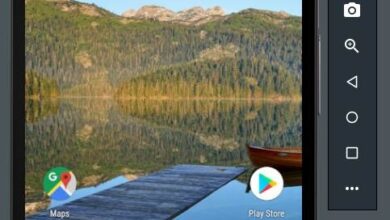Hoe een Word-bestand te herstellen zonder op te slaan of te verwijderen? - Snel en gemakkelijk
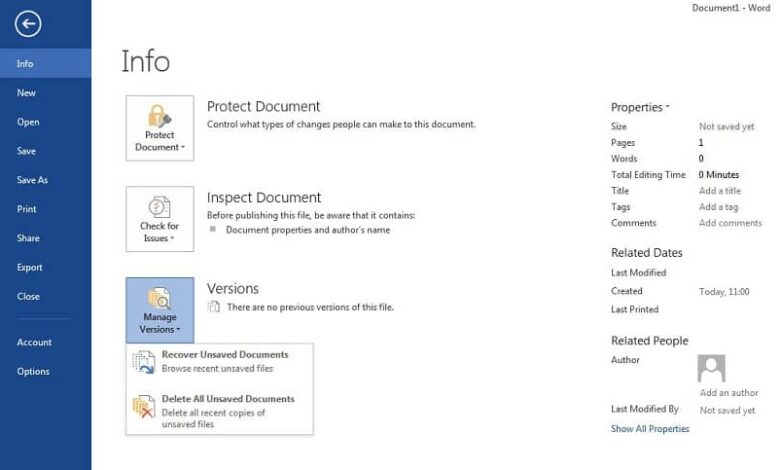
Hoe een Word-bestand te herstellen zonder op te slaan of te verwijderen, is een van de eeuwige dilemma's voor de meeste gebruikers. Omdat er altijd de mogelijkheid is om een heel document kwijtraken in als gevolg van een stroomstoring of een probleem met de apparatuur.
Maar net zoals er manieren zijn om verwijderde foto's en video's op pc herstellen of herstel verwijderde bestanden in het algemeen , zijn er ook tips voor dit geval.
In feite verliezen automatische back-uptools soms hun effectiviteit, waardoor belangrijke gegevens verloren gaan. Maar wanhoop niet, er zijn enkele vrij eenvoudige oplossingen om deze gevallen te verminderen. Daarnaast zijn dit dynamische vormen gratuits en niet vereisen geen installatie van externe programma's duur of zwaar gevonden op het web. Het is een geschikte maatregel voor bestandsherstel in Microsoft Office en PDF .
Autorestore: een andere manier om Word-bestanden te herstellen zonder op te slaan of te verwijderen
Dit is een van de gemakkelijkste manieren die er zijn, het is een iets meer generiek formaat dat verantwoordelijk is voor het opslaan van gegevens waarvan wordt gedacht dat ze verloren zijn gegaan. Het nut ervan is vergelijkbaar met de werkelijkheid door chronologische software.
Om het te gebruiken, moet je: een Microsoft Office-document veilig openen , zoek dan in het bovenste paneel de knop met de tekst " Opties ". Zodra de lijst met tools wordt weergegeven, kiest u degene met de naam " Bestand ".
Hier kunt u de opgeslagen gegevens controleren met de knop " Bewaar AutoHerstel-informatie elke XX keer ". Daar vindt u het laatste dat in de computer is opgeslagen.
Tijdens het proces van het herstellen van een Word-bestand zonder op te slaan of te verwijderen, is het belangrijk om van de gelegenheid gebruik te maken om de tijden aan te passen. U kunt ook de back-ups tijdens kantooruren verbeteren.
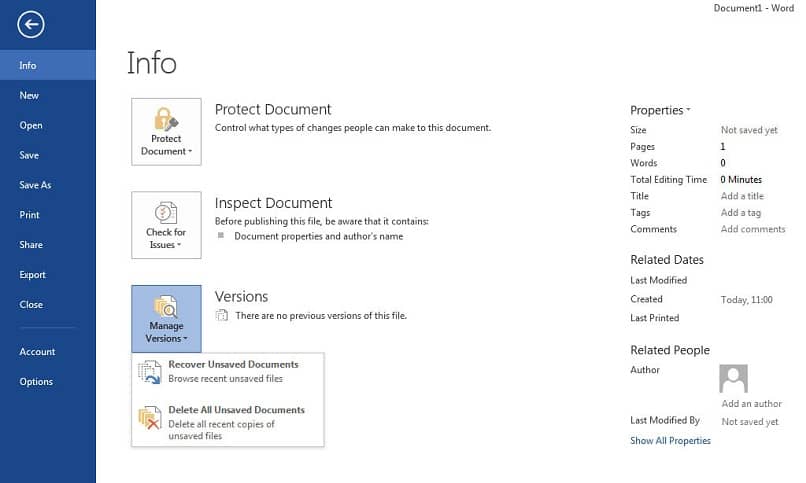
Vanaf nu is het essentieel om te weten dat de maatregel " AutoRestore Zal alleen effectief zijn als u aan een bestand werkt, het is beschadigd of verloren is gegaan door een ernstige fout. Systeemcrashes zijn de belangrijkste oorzaak van automatische back-up.
Waar kan ik niet-opgeslagen of verwijderde Word-bestanden herstellen?
Alle apps Microsoft Office hebben een van die tools die alle documenten opslaat in de AutoHerstel-modus. Ze zijn ontworpen om bestanden te verzamelen in het geval van plotselinge shutdowns of storingen.
Normaal gesproken is dit een mogelijkheid die het platform standaard heeft, d.w.z. alle versies brengen het standaard. Hoewel sommige computers met specifieke operationele richtlijnen deze handmatig moeten activeren.
De locatie voor het herstellen van een Word-bestand zonder op te slaan of te verwijderen is op het volgende adres: C: \ Users \ (uw gebruikersnaam) \ AppData \ Roaming \ Microsoft \ Word (Excel of PowerPoint).
Het is heel belangrijk dat u weet dat u een reeks tijdelijke documenten kunt vinden of waarvan u dacht dat ze een paar maanden vergeten waren. Het ideaal is om één voor één te openen en te kijken welke nuttig zijn.
Hebben alle kantoorsystemen een map voor noodbestanden?
Veel experts beweren dat kantoorsystemen bepaalde records hebben die werken in het geval van plotselinge shutdowns. Ze bevinden zich op harde schijf , vooral bij de wortel, omdat ze gerelateerd zijn aan het systeem in het algemeen.
Toegang is een beetje ingewikkeld, maar het is gemakkelijk als je eenmaal alle stappen kent om een Word-bestand te herstellen zonder op te slaan of te verwijderen.
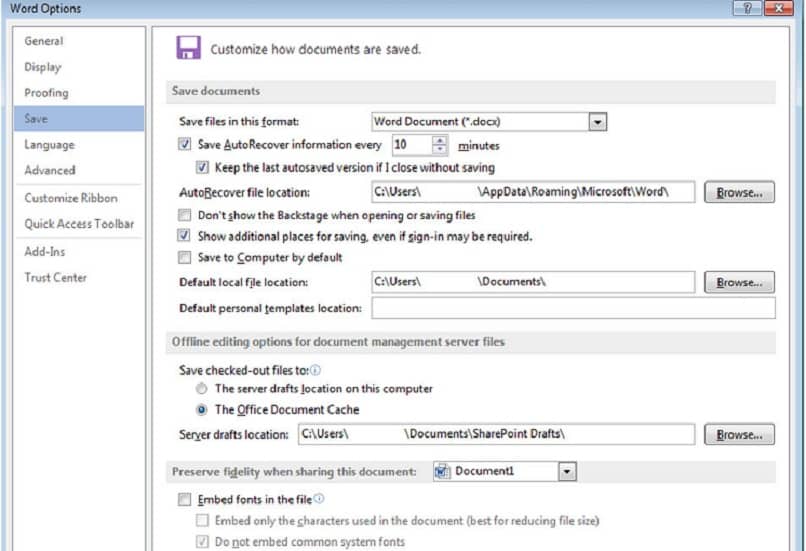
In het geval van het herstellen van een Word-bestand zonder op te slaan, is het noodzakelijk om vrij eenvoudige procedures te volgen die vergelijkbaar zijn met die hierboven beschreven. Onder hen zijn de volgende:
Open een programmadocument dat aan het bestand is gekoppeld en selecteer vervolgens de bouton » Opties "En zoek een andere die zegt" Informatie ". Nu moet u het volgende pad volgen: " Document beheren> Documenten ophalen zonder op te slaan ".
Onmiddellijk wordt een map geopend waarin al het verloren materiaal wordt geordend op chronologische details zoals datum en tijd.